Slik tilbakestiller du museinnstillinger
Hva du bør vite:
- Windows 10 har ikke en dedikert tilbakestillingsknapp for museinnstillinger.
- For alle musealternativer gå til Start > Innstillinger > Enheter > Mus > Musinnstillinger og Ekstra musealternativer.
- Slik endrer du musepekere til standardinnstillinger: Start > Innstillinger > Enheter > Mus > Ytterligere museinnstillinger > Mus egenskaper > Pekere.
Windows har ikke en eneste knapp for å tilbakestille alle museinnstillingene. Denne artikkelen vil vise deg hvordan du går tilbake til standard museinnstillinger og sjekker om ytterligere feilsøking er nødvendig.
Hva er standard museinnstillinger?
Windows konfigurerer musen for en gjennomsnittlig høyrehendt person. Du finner standardinnstillingene i Museinnstillinger og Ekstra musealternativer.
-
Gå til Start > Innstillinger > Enheter > Mus for å åpne museinnstillingene.

-
Plukke ut Juster størrelsen på musen og markøren for å endre pekerstørrelse og farge.
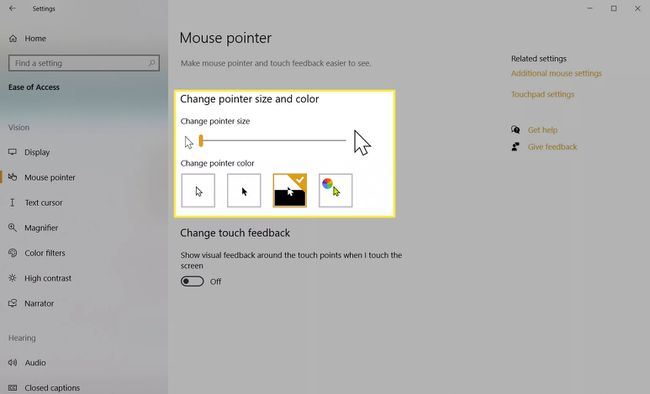
-
Plukke ut Ekstra musealternativer å åpne Mus egenskaper, Du finner andre standardinnstillinger i dialogboksen med faner. For eksempel er en musevalgfunksjon som ClickLock deaktivert og pekerskjemaet er satt til Ingen.
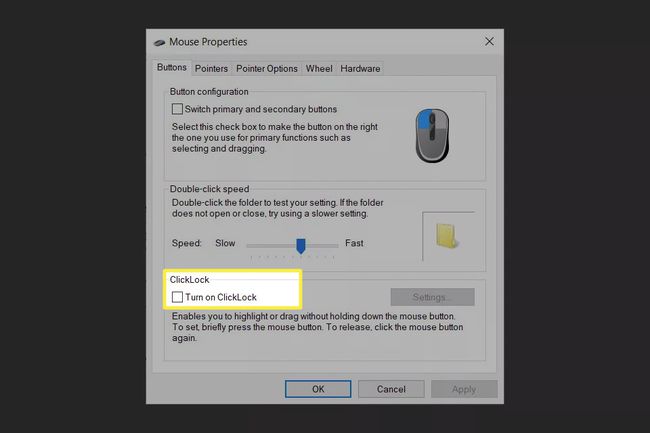
Her er noen vanlige standard museinnstillinger:
- Primærknapp: Venstre
- Musehjulruller: Flere linjer om gangen
- Hvor mange linjer skal du rulle: 3
- Inaktiv vindurulling: På
Tips:
Det er noen måter å åpne dialogboksen Egenskaper for mus fra Enhetsinnstillinger og kontrollpanelet. Bruk Kjør-boksen for å åpne den raskt:
- trykk Vinne + R-tastene for å vise Kjør-boksen.
- Skriv inn main.cpl og klikk OK.
Hvordan tilbakestiller du musen til standardpekerne?
Egendefinerte pekere og pekere er morsomme. Men følg disse trinnene når du vil gå tilbake til standardpekerne.
-
Plukke ut Start > Innstillinger > Enheter.
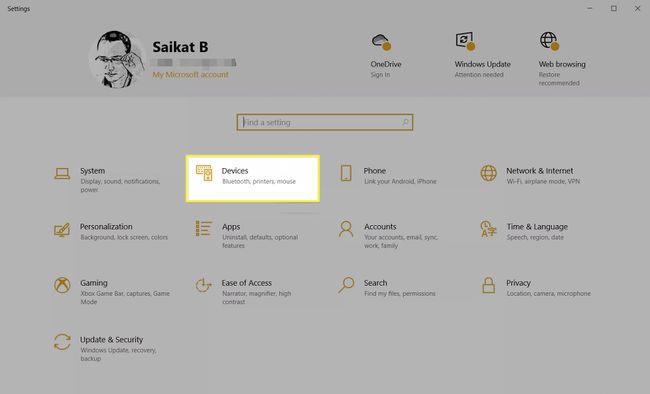
-
Plukke ut Mus.
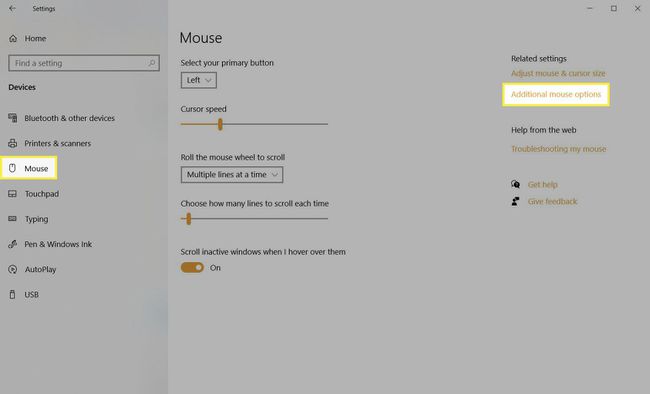
Velg i høyre rute Ekstra musealternativer for å åpne Mus egenskaper dialog.
-
Velg Pekere fanen.
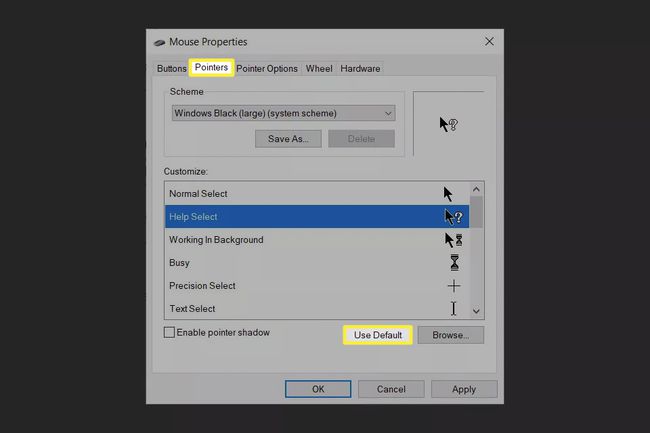
Plukke ut Bruk standard.
Plukke ut Søke om og OK.
Hvordan tilbakestiller du alle museinnstillingene?
Feilsøke en mus er trinnene du vil ta når en mus ikke oppfører seg slik du har tenkt. Det peker alltid på flere underliggende problemer fra svake batterier til buggy-drivere. Trinnene for å tilbakestille en mus er bare en del av en feilsøkingsøvelse.
Å tilbakestille en mus betyr ganske enkelt å tilbakestille musen til standardinnstillingene når du ikke liker et alternativ du har endret i museegenskapene. Siden Microsoft ikke gir deg en tilbakestilling til standardknappen, må du kanskje prøve denne kombinasjonen av teknikker eller falle tilbake på å endre innstillingene en etter en.
Finn tilbakestillingsknappen
For noen trådløse musmerker kan løsningen være så enkel som å tilbakestille den trådløse koblingen. Se etter en liten tilbakestillingsknapp eller et forsenket hull nederst på den trådløse enheten.
For et forsenket hull, sett inn en stump nål eller en binders og trykk ned. Tilbakestill-knappen vil koble fra og deretter gjenopprette den trådløse tilkoblingen. Koble også fra den trådløse USB-mottakeren, vent i noen sekunder, og koble deretter den trådløse USB-mottakeren tilbake til USB-porten. Sjekk om musen fungerer som den skal nå.
En Corsair-mus ber deg holde nede venstre og høyre museknapp i noen sekunder for å tilbakestille musen. Se instruksjonsheftet for riktig metode.
Bruk den tilpassede musedriverprogramvaren
Noen musemerker kommer med sin egen proprietære driverprogramvare. For eksempel Microsofts Intellipoint Mouse, Logitech Options og Razer blant andre. Museprogramvaren kan overstyre standard Windows-museinnstillinger. Se musehåndboken for å forstå prosessen for å tilbakestille musen til standardinnstillingene. I de fleste tilfeller vil programvaregrensesnittet ha tilbakestillingsalternativet.
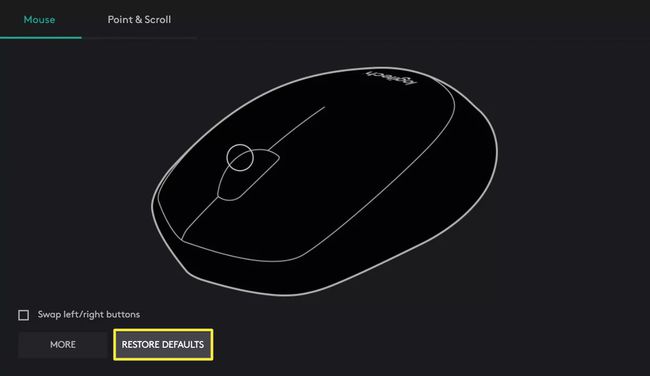
Tilbakestill musedriveren
I noen tilfeller kan museinnstillinger fortsette å endre seg i Windows 10. Dette irriterende problemet peker på en defekt musedriver. Du kan rulle tilbake sjåføren til forrige versjon og se om det løser problemet. En tilbakerulling av driveren vil også hjelpe deg med å rette opp det mer vanlige problemet med museforsinkelse i Windows 10.
Merk:
Du kan holde pekeplaten aktivert sammen med musen. For å tilbakestille pekeplateinnstillingene, gå til Innstillinger > Enheter > Touchpad. Rull ned til Tilbakestill berøringsplaten delen og velg Nullstille knapp.
FAQ
-
Hvordan tilbakestiller jeg museinnstillingene på en Mac?
Selv om det ikke er noe alternativ for tilbakestilling av mus på macOS, kan du endre forskjellige museinnstillinger. Til justere musesporing og rullehastighet, gå til Systemvalg > Mus. Du kan også tilpasse musen dobbeltklikk og rullehastighet fra Systemvalg > tilgjengelighet > Pekerkontroll.
-
Hvordan tilbakestiller jeg musehastighetsinnstillingene i Windows 7?
Velg Start ikonet > Kontrollpanel og søk etter Mus. Åpen Mus egenskaper > Pekeralternativer og velg din foretrukne hastighet fra glidebryteren under Bevegelse > Velg en pekerhastighet. Standardhastigheten er midthakket.
